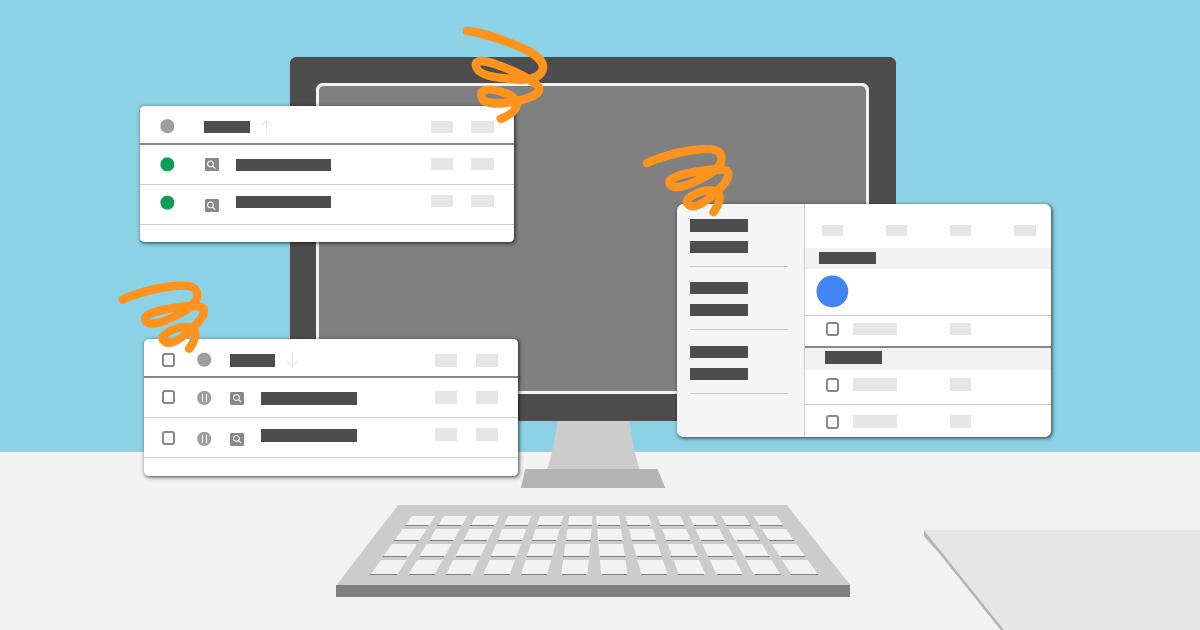
「リスティング広告が表示されなくて困っている」
「検索しても広告が出ないので、原因と対策を知りたい」
この記事はそのような方向けに書いています。
こんにちは、社長兼マーケターの中釜です。
運用型広告に携わり12年になりますが、リスティング広告が表示されなくて困っている方が多かったので記事にしました。
ピンポイントで知りたい方は、以下の目次から見たい項目をクリックすると便利です。
【目次】
- 予算による制限がかかっている
- 同じキーワードを繰り返し検索しすぎる
- 入札単価が低い
- 除外キーワードが設定されている
- 広告のローテーションが設定されている
- 品質スコアが低い
- 配信終了日が過去の日にちになっている
- 配信地域が正しく設定できていない
- キーワードが設定されていない
- ステータスが一時停止になっている
- アカウントの残高が不足している
- 広告が不承認になっている
- 配信時間が正しく設定できていない
- 年齢層・性別が正しく設定できていない
- サスペンド状態になっている
- デバイス配信比率が正しく設定できていない
- リマーケティングリストのサイズが小さい
- 広告主様の適格性確認が完了していない
- 配信や反映に時間がかかっている
それでは解説していきます。
1. 予算による制限がかかっている
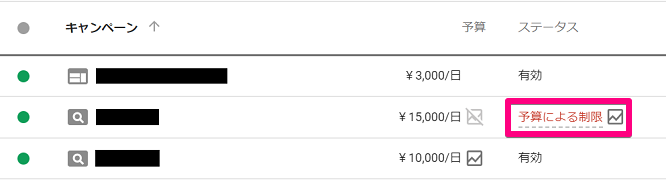
広告が出ていない原因として1番多いのは、予算による制限がかかっている場合です。
キャンペーンのステータスに「予算による制限」と表示されている際は、1日あたりのキャンペーン予算が足りず広告が表示されていない可能性があります。
【対策】
- キャンペーンの日額を上げる
2. 同じキーワードを繰り返し検索しすぎる
リスティング広告の掲載順位や競合の配信状況を確認するために何度も検索している場合です。
これは、検索エンジンが「このユーザーは広告をクリックしないユーザー」だと認識し、同じユーザーに対して広告を掲載しなくなることが原因です。
【対策】
- ブラウザのキャッシュを消去して、再度検索する
- プライベートブラウザで再度検索する
- Google広告の広告プレビューと診断ツールを使用する
3. 目標コンバージョン単価が低い

目標コンバージョン単価が低すぎる場合、広告の掲載順位が低下し1ページ目に広告が掲載されないことがあります。
目標CPAの金額が原因で広告が表示されていない可能性があるので、入札戦略を目標コンバージョン数の最大化(目標CPA)を設定している場合は確認が必要です。
【対策】
- 目標コンバージョン単価を上げる
- 目標コンバージョン単価の設定をしない
Google広告の目標コンバージョン単価の設定の外し方は、以下の方法になります。
- 該当のキャンペーンを選択する
- 左メニュー[キャンペーン]>[設定]タブを選択する
- [単価設定]を選択する
- [目標コンバージョン単価を設定(任意)]の選択をはずす
- [保存]を選択する
4. 除外キーワードが設定されている
まず除外キーワードとは、「特定の語句検索された場合に、広告を表示しないようにする設定」のことです。
そして既に設定されているキーワードと同じキーワードを除外した状態のことをキーワードの矛盾といいます。
【対策】
- 最適化案の自動適用機能(競合する除外キーワードを削除)を活用する
最適化案の自動適用機能(競合する除外キーワードを削除)は、以下の方法で設定します。
- 左メニュー[最適化案]を選択する
- [自動適用]を選択する
- 広告のパフォーマンスを維持する>キーワードとターゲティング>[競合する除外キーワードを削除する]を選択する
5. 広告のローテーションが設定されている
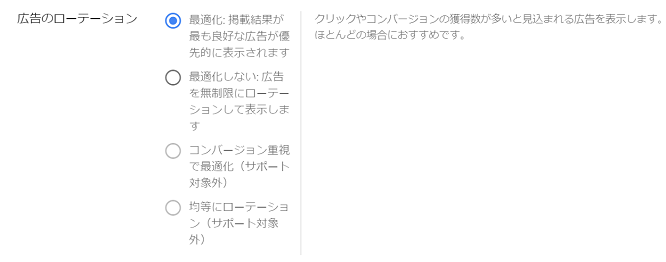
広告グループに広告を2本設定してABテストをおこないたいのに、掲載される広告はいつも片方の広告とお困りの場合は「広告のローテーション」が原因です。
【広告のローテーションとは】
※現在、サポートされているローテーションは[最適化:掲載結果が最も良好な広告が優先的に表示されます][最適化しない:広告を無制限にローテーションして表示します]の2種類。
デフォルトでは最適化になるため、成果の悪いの広告は表示されにくくなります。
【対策】
- 均等に表示したい場合は「最適化しない」を選択する(※ただしGoogleは「最適化」を強く推奨)
Google広告のローテーションは、以下の方法で設定します。
- 該当のキャンペーンを選択する
- 左メニュー[キャンペーン]>[設定]タブを選択する
- [その他の設定]>[広告のローテーション]を選択する
- [最適化しない: 広告を無制限にローテーションして表示します]を選択する
- [保存]を選択する
6. 品質スコアが低い
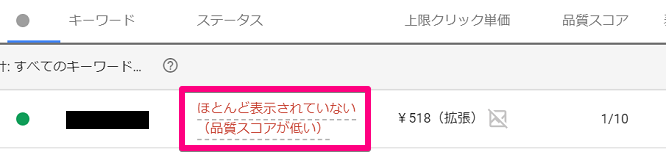
【品質スコアとは】
品質スコアが2以下だと広告は表示されないことが多いので、品質スコアを改善する必要があります。
【対策】
- 品質スコアを改善する
初心者の方には少し難しい内容かもしれませんが、広告運用において品質スコアの概念は理解しておくとよいです。
▼あわせて読みたい
Google広告の品質スコアを上げる3つの改善方法
7. 配信終了日が過去の日にちになっている
開始日とは広告の配信日で、終了日とは広告の配信終了日のことです。
例えば、終了日が過去の日にちの場合、広告を配信することはできません。
配信を停止していたキャンペーンを使用する際に多く見られるミスです。
▼Google広告の管理画面
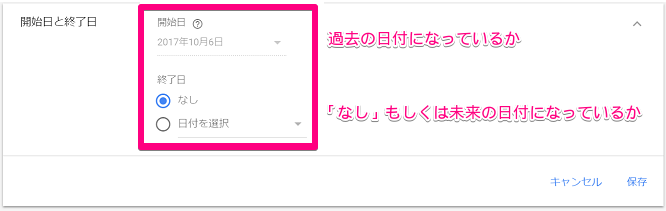
配信開始日が未来の日にちの場合も同様に広告は配信されませんのでご注意ください。
【対策】
- スケジュール設定を変更する
Google広告の終了日は、以下の方法で設定します。
- 該当のキャンペーンを選択する
- 左メニュー[キャンペーン]>[設定]タブを選択する
- [開始日と終了日]を選択する
- [なし]を選択する
- [保存]を選択する
8. 配信地域が正しく設定できていない
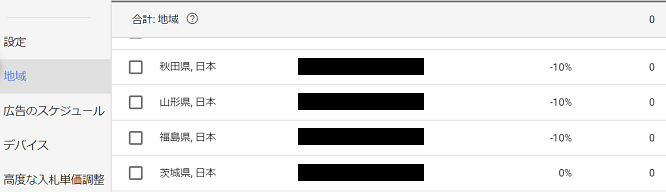
配信地域が設定されている場合、他の地域では広告が表示されません。
リスティング広告はIPアドレスをもとにターゲティングするため、IPアドレスの位置情報によっては配信地域外にいると認識されてしまい、広告が出ないことがあります。
【対策】
- 広告プレビューと診断ツールを使用する
- 配信地域の設定を見直す
▼Google広告の広告とプレビューの画面
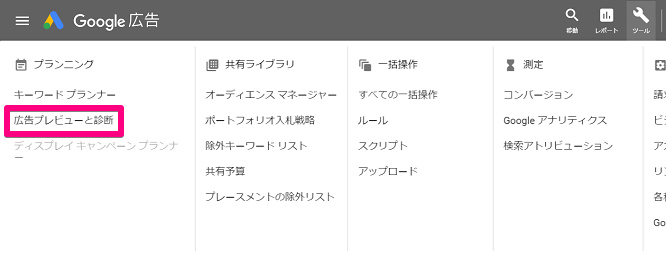
Google広告の配信地域は、以下の方法で設定します。
- 該当のキャンペーンを選択する
- 左メニュー[オーディエンス、キーワード、コンテンツ]>[地域]を選択する
- 青のプラスマークを選択する
- [住所]タブもしくは[範囲]を選択>追加したい地域を入力する
※削除したい地域は×ボタンを選択する - [保存]ボタンを選択する
9. キーワードが設定されていない
キーワードのマッチタイプを部分一致で設定しているにもかかわらず広告が出ない場合は、キーワードが設定されていないことが原因かもしれません。
まず初歩的な内容になりますが、リスティング広告はキーワードを軸に広告を配信をおこないます。
そのため設定されていないキーワードで検索をかけても広告は表示されません。
【対策】
- キーワードの設定を見直す
マッチタイプは広告の掲載範囲を決めるもので、全部で3種類あります。
広告が出ない場合はマッチタイプの確認も必要です。
▼あわせて読みたい
【2024年最新】Google広告のマッチタイプ完全ガイド
10. ステータスが一時停止になっている
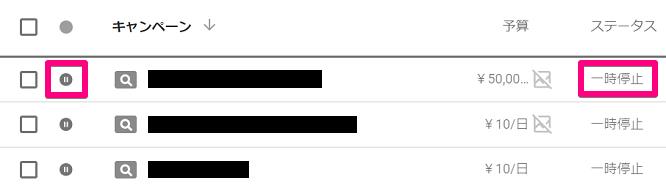
ステータスが一時停止になっている場合、広告の配信は止まってしまいます。
広告自体は有効でも他の階層が一時停止の場合、広告は配信されません。
そのため、キャンペーン・広告グループ・キーワード・広告のすべての階層を有効にする必要があります。
【対策】
- すべての階層のステータスを有効にする
11. アカウントの残高が不足している
前金で入金をおこなっている方は、残高が足りず配信が停止している場合があります。
▼Google広告の広告とプレビューの画面
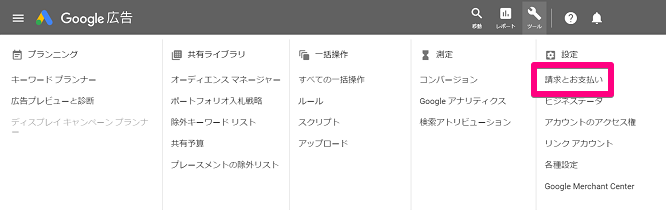
【対策】
- アカウントへ入金する
- アカウント残高を確認する
Google広告の残高は、以下の方法で確認します。
【Google広告の残高確認方法】
- 左メニュー[料金]を選択する
12. 広告が不承認になっている
Google広告は業種によって異なりますが、1日以内を目安に審査がおこなわれます。
広告の審査承認を経て広告が掲載されるフローになりますが、不承認になってしまった場合は広告は掲載されません。
▼Google広告の審査確認の画面
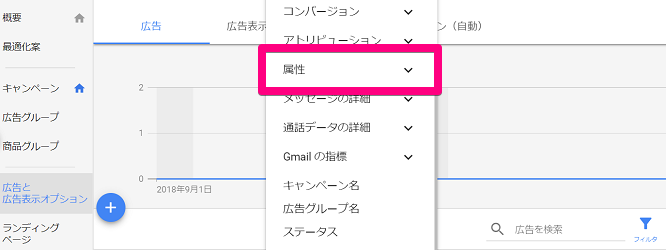
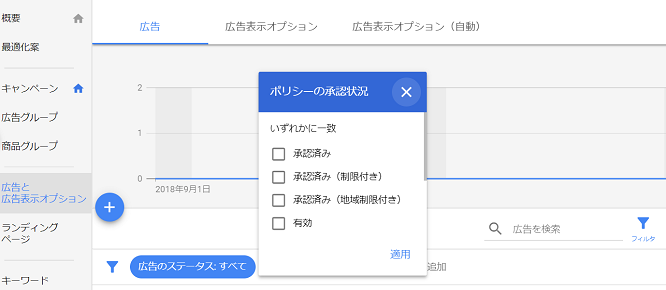
【対策】
- 審査が不承認になっている広告を修正する
- 広告のレギュレーション(=文字数や記号、表現など)を確認する
Google広告の審査は以下の方法で確認します。
フィルタは保存することもできる便利な機能になるので、是非ご活用ください。
【Google広告の審査確認方法】
- 該当のキャンペーンを選択する
- 左メニュー[広告]を選択する
- [フィルタを追加]>[属性]>[ポリシーの承認状況]を選択する
- [審査中]および[不承認]>[適用]を選択する
13. 配信時間が正しく設定できていない
配信時間が設定されている場合、時間外には広告が配信されません。
配信時間が選択されていない場合、その時間帯には広告は配信されないので注意が必要です。
▼Google広告のスケジュール確認の画面
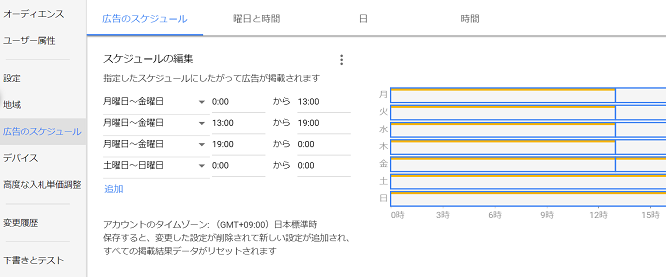
【対策】
- 時間帯設定を見直す
Google広告のスケジュールは以下の方法で確認します。
【Google広告のスケジュール確認方法】
- 該当のキャンペーンを選択する
- 左メニュー[広告とスケジュール]を選択する
14. 年齢層・性別が正しく設定できていない
Google広告では特定の年齢層や性別をターゲティングできるので、広告が出ない場合は正しく設定できていない可能性が考えられます。
▼Google広告の年齢・性別確認の画面
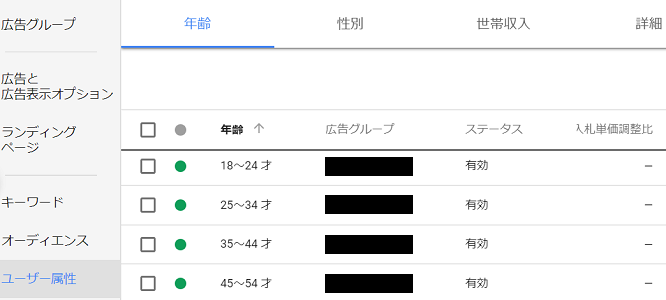
例えば、下記のキャプチャの場合「女性」「18歳~34歳までのユーザー」「65歳以上のユーザー」は配信されていない状態です。
▼Google広告の年齢・性別除外確認の画面
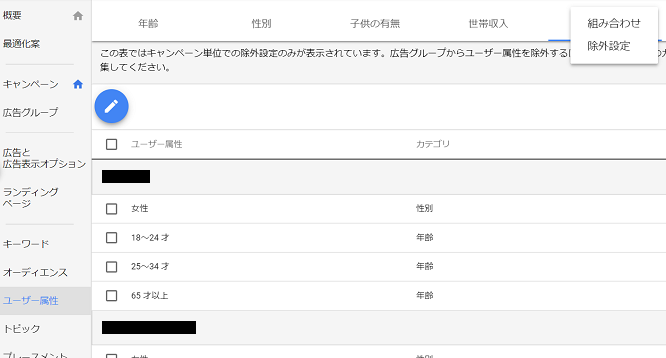
【対策】
- 属性の設定を見直す
- プライベートブラウザで確認する
- ブラウザの閲覧履歴データ(キャッシュ)を消去する
Google広告の年齢・性別は以下の方法で確認します。
【Google広告の年齢・性別の除外確認方法】
- 該当のキャンペーンを選択する
- 左メニュー[オーディエンス]を選択する
- ユーザー属性>[表を表示]を選択する
- [詳細]>[除外項目を表示]を選択する
15. サスペンド状態になっている
※サスペンド状態の解除依頼はできなくなりました。
【サスペンド状態とは】
【対策】
- 検索されやすいキーワードを設定する
16. デバイス配信比率が正しく設定できていない
【デバイス配信比率とは】
デバイス配信比率で[-100]を設定すると、設定したデバイスには広告が配信されない。
例えば、下記のキャプチャの場合は、パソコンとモバイルには配信できていますが、タブレットには配信されていない状態です。
▼デバイス配信比率の例
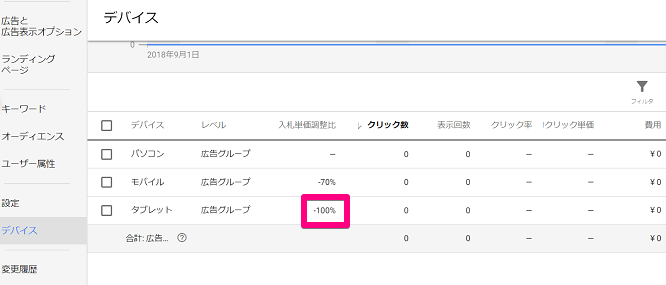
【対策】
- 配信したいデバイスのデバイス配信比率を[-90]~[900]に設定する(※よく分からない場合は[0]もしくは空欄にする)
17. リマーケティングリストのサイズが小さい
Googleリマーケティングは、過去30日間に100人以上のアクティブユーザーがいなければ配信できません。
アクセスが少ないサイトの場合はそもそもリマーケティング広告を配信することが難しいことがあります。
【対策】
- サイトへのアクセス数を増やす
- オーディエンスリストの対象ページを増やす
- タグをすべてのページに設置する
18. 広告主様の適格性確認が完了していない
Googleからのメールおよびアカウント管理画面内の通知で広告主適格性確認プログラムへの案内がある場合のみ対策が必要です。
【広告主様の適格性確認(広告主適格性確認プログラム)とは】
期限内に適格性確認の手続きを完了できなかった場合、または要件を満たすことができなかった場合は、アカウントが一時停止されるため注意が必要です。
【対策】
- 通知が来ているGoogle広告からの質問に30日以内に回答する
- その後30日以内に求められたすべての確認手続き(身元確認、ビジネスオペレーションの適確性確認、あるいはその両方)を完了する
Google広告の広告主様の適格性確認の状況は、以下の方法で確認できます。
- 左メニュー[料金]を選択する
- [広告主様の適格性確認]を選択する
- 「確認済みの開示情報です」になっていることを確認する
19. 配信や反映に時間がかかっている
広告が配信されていても管理画面上に反映されていない場合がありますが、こちらは管理画面に表示されるまでのラグが原因となります。
Google広告では通常3時間未満で管理画面上にデータが反映されますが、ディスプレイ広告や動的検索広告の場合、入札戦略や仕様の関係でステータスをオンにしても配信に24~48時間ほど時間がかかる場合があります。
配信されていない原因が設定の不備ではないかと不安になることもあるかもしれませんが、問題ないことを確認できれば配信は開始されるためご安心ください。
【対策】
- 管理画面に数値が反映されていない場合、都度確認する
- 配信に時間がかかる場合、24~48時間空けて再度確認をおこなう
まとめ
本記事で解説した「リスティング広告が表示されない19の原因と対策」は以下のとおりです。
【まとめ】
- 予算による制限がかかっている
- 同じキーワードを繰り返し検索しすぎる
- 入札単価が低い
- 除外キーワードが設定されている
- 広告のローテーションが設定されている
- 品質スコアが低い
- 配信終了日が過去の日にちになっている
- 配信地域が正しく設定できていない
- キーワードが設定されていない
- ステータスが一時停止になっている
- アカウントの残高が不足している
- 広告が不承認になっている
- 配信時間が正しく設定できていない
- 年齢層・性別が正しく設定できていない
- サスペンド状態になっている
- デバイス配信比率が正しく設定できていない
- リマーケティングリストのサイズが小さい
- 広告主様の適格性確認が完了していない
- 配信や反映に時間がかかっている
リスティング広告は設定項目が多く、どのように設定すればよいか分からないのでエラーは多いものです。
チェックシートとしてもぜひご活用ください。
というわけで今回は以上となります。
この記事のあとによく読まれています
-
 2020.10.13
2020.10.13動的検索広告(DSA)とは?概要や設定方法を分かりやすく解説
-
 2020.06.04
2020.06.04SEOとリスティング広告の違いと使い分け【結論:併用する】
-
 2024.04.13
2024.04.13【完全版】レスポンシブディスプレイ広告の基礎とメリットを解説
-
 2021.03.07
2021.03.07Yahoo!広告の特徴とGoogle広告との違いについて徹底解説
おすすめ記事
 2024.04.22
2024.04.22【保存版】Google広告の成果を改善する方法10選
Google広告コラム広告運用 2024.04.08
2024.04.08【プロが教える】リスティングのキーワード選定手順を一挙公開
リスティング広告初心者向け広告運用 2021.01.29
2021.01.29リスティング広告の広告文の作り方のポイント8選
クリエイティブリスティング広告広告運用 2020.02.20
2020.02.20リスティング広告でよく使う指標の計算まとめ【広告運用の基本】
リスティング広告初心者向け広告運用 2024.01.12
2024.01.12【2024年最新】GDN・YDN(YDA)バナーサイズ一覧
クリエイティブディスプレイ広告初心者向け 2024.04.13
2024.04.13【完全版】レスポンシブディスプレイ広告の基礎とメリットを解説
クリエイティブディスプレイ広告初心者向け
「いいね!」ボタンを押すと、最新情報がすぐに確認できるようになります。


